phone JEEP WRANGLER 2DOORS 2018 Betriebsanleitung (in German)
[x] Cancel search | Manufacturer: JEEP, Model Year: 2018, Model line: WRANGLER 2DOORS, Model: JEEP WRANGLER 2DOORS 2018Pages: 396, PDF-Größe: 6.21 MB
Page 330 of 396
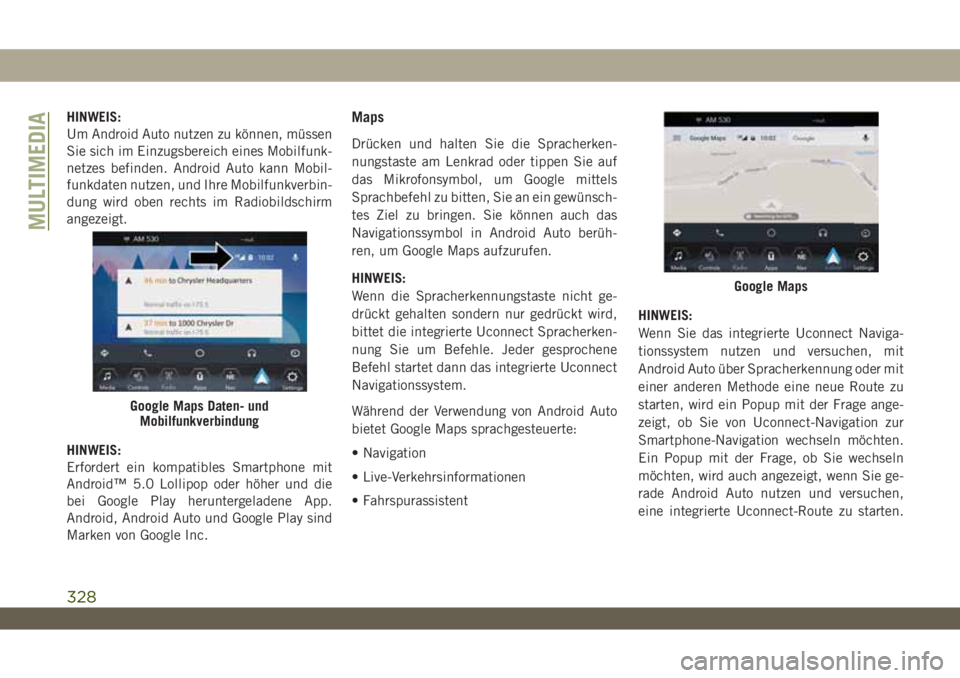
HINWEIS:
Um Android Auto nutzen zu können, müssen
Sie sich im Einzugsbereich eines Mobilfunk-
netzes befinden. Android Auto kann Mobil-
funkdaten nutzen, und Ihre Mobilfunkverbin-
dung wird oben rechts im Radiobildschirm
angezeigt.
HINWEIS:
Erfordert ein kompatibles Smartphone mit
Android™ 5.0 Lollipop oder höher und die
bei Google Play heruntergeladene App.
Android, Android Auto und Google Play sind
Marken von Google Inc.Maps
Drücken und halten Sie die Spracherken-
nungstaste am Lenkrad oder tippen Sie auf
das Mikrofonsymbol, um Google mittels
Sprachbefehl zu bitten, Sie an ein gewünsch-
tes Ziel zu bringen. Sie können auch das
Navigationssymbol in Android Auto berüh-
ren, um Google Maps aufzurufen.
HINWEIS:
Wenn die Spracherkennungstaste nicht ge-
drückt gehalten sondern nur gedrückt wird,
bittet die integrierte Uconnect Spracherken-
nung Sie um Befehle. Jeder gesprochene
Befehl startet dann das integrierte Uconnect
Navigationssystem.
Während der Verwendung von Android Auto
bietet Google Maps sprachgesteuerte:
• Navigation
• Live-Verkehrsinformationen
• FahrspurassistentHINWEIS:
Wenn Sie das integrierte Uconnect Naviga-
tionssystem nutzen und versuchen, mit
Android Auto über Spracherkennung oder mit
einer anderen Methode eine neue Route zu
starten, wird ein Popup mit der Frage ange-
zeigt, ob Sie von Uconnect-Navigation zur
Smartphone-Navigation wechseln möchten.
Ein Popup mit der Frage, ob Sie wechseln
möchten, wird auch angezeigt, wenn Sie ge-
rade Android Auto nutzen und versuchen,
eine integrierte Uconnect-Route zu starten.
Google Maps Daten- und
Mobilfunkverbindung
Google Maps
MULTIMEDIA
328
Page 331 of 396
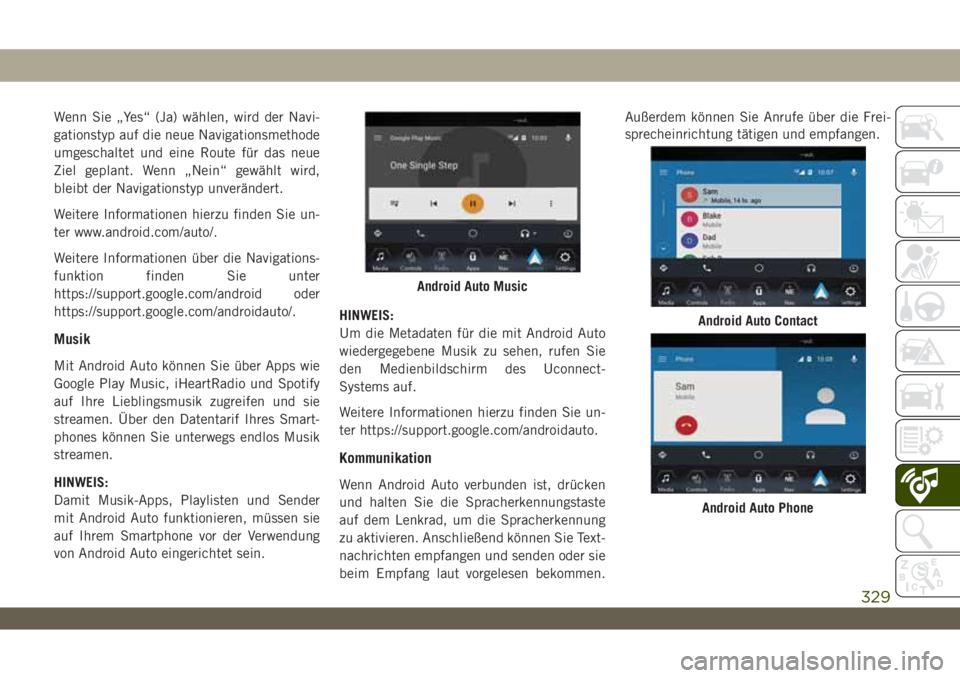
Wenn Sie „Yes“ (Ja) wählen, wird der Navi-
gationstyp auf die neue Navigationsmethode
umgeschaltet und eine Route für das neue
Ziel geplant. Wenn „Nein“ gewählt wird,
bleibt der Navigationstyp unverändert.
Weitere Informationen hierzu finden Sie un-
ter www.android.com/auto/.
Weitere Informationen über die Navigations-
funktion finden Sie unter
https://support.google.com/android oder
https://support.google.com/androidauto/.
Musik
Mit Android Auto können Sie über Apps wie
Google Play Music, iHeartRadio und Spotify
auf Ihre Lieblingsmusik zugreifen und sie
streamen. Über den Datentarif Ihres Smart-
phones können Sie unterwegs endlos Musik
streamen.
HINWEIS:
Damit Musik-Apps, Playlisten und Sender
mit Android Auto funktionieren, müssen sie
auf Ihrem Smartphone vor der Verwendung
von Android Auto eingerichtet sein.HINWEIS:
Um die Metadaten für die mit Android Auto
wiedergegebene Musik zu sehen, rufen Sie
den Medienbildschirm des Uconnect-
Systems auf.
Weitere Informationen hierzu finden Sie un-
ter https://support.google.com/androidauto.
Kommunikation
Wenn Android Auto verbunden ist, drücken
und halten Sie die Spracherkennungstaste
auf dem Lenkrad, um die Spracherkennung
zu aktivieren. Anschließend können Sie Text-
nachrichten empfangen und senden oder sie
beim Empfang laut vorgelesen bekommen.Außerdem können Sie Anrufe über die Frei-
sprecheinrichtung tätigen und empfangen.
Android Auto Music
Android Auto Contact
Android Auto Phone
329
Page 332 of 396
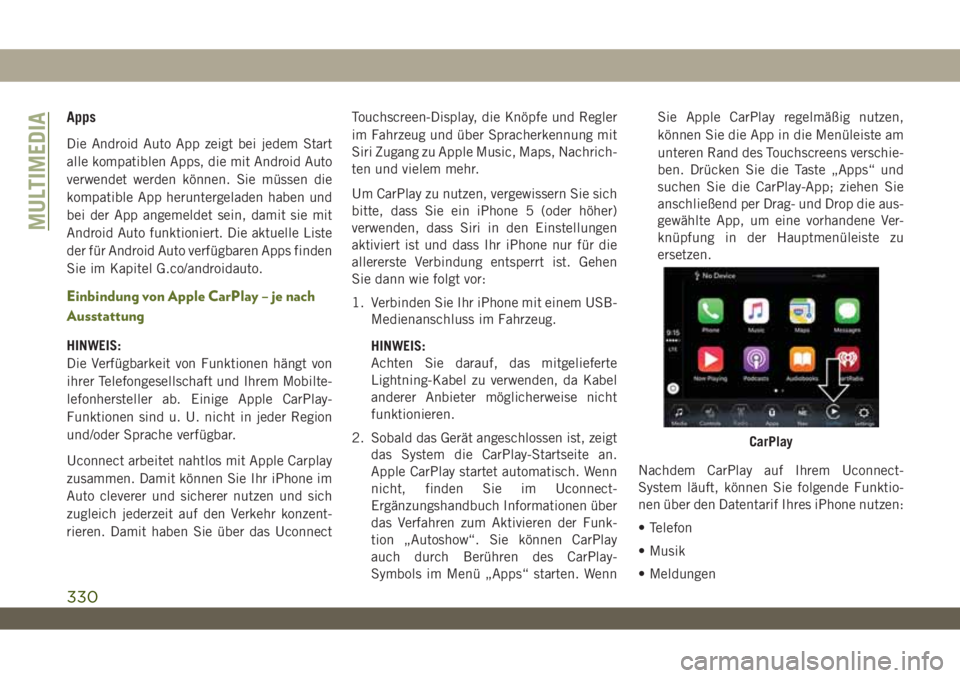
Apps
Die Android Auto App zeigt bei jedem Start
alle kompatiblen Apps, die mit Android Auto
verwendet werden können. Sie müssen die
kompatible App heruntergeladen haben und
bei der App angemeldet sein, damit sie mit
Android Auto funktioniert. Die aktuelle Liste
der für Android Auto verfügbaren Apps finden
Sie im Kapitel G.co/androidauto.
Einbindung von Apple CarPlay – je nach
Ausstattung
HINWEIS:
Die Verfügbarkeit von Funktionen hängt von
ihrer Telefongesellschaft und Ihrem Mobilte-
lefonhersteller ab. Einige Apple CarPlay-
Funktionen sind u. U. nicht in jeder Region
und/oder Sprache verfügbar.
Uconnect arbeitet nahtlos mit Apple Carplay
zusammen. Damit können Sie Ihr iPhone im
Auto cleverer und sicherer nutzen und sich
zugleich jederzeit auf den Verkehr konzent-
rieren. Damit haben Sie über das UconnectTouchscreen-Display, die Knöpfe und Regler
im Fahrzeug und über Spracherkennung mit
Siri Zugang zu Apple Music, Maps, Nachrich-
ten und vielem mehr.
Um CarPlay zu nutzen, vergewissern Sie sich
bitte, dass Sie ein iPhone 5 (oder höher)
verwenden, dass Siri in den Einstellungen
aktiviert ist und dass Ihr iPhone nur für die
allererste Verbindung entsperrt ist. Gehen
Sie dann wie folgt vor:
1. Verbinden Sie Ihr iPhone mit einem USB-
Medienanschluss im Fahrzeug.
HINWEIS:
Achten Sie darauf, das mitgelieferte
Lightning-Kabel zu verwenden, da Kabel
anderer Anbieter möglicherweise nicht
funktionieren.
2. Sobald das Gerät angeschlossen ist, zeigt
das System die CarPlay-Startseite an.
Apple CarPlay startet automatisch. Wenn
nicht, finden Sie im Uconnect-
Ergänzungshandbuch Informationen über
das Verfahren zum Aktivieren der Funk-
tion „Autoshow“. Sie können CarPlay
auch durch Berühren des CarPlay-
Symbols im Menü „Apps“ starten. WennSie Apple CarPlay regelmäßig nutzen,
können Sie die App in die Menüleiste am
unteren Rand des Touchscreens verschie-
ben. Drücken Sie die Taste „Apps“ und
suchen Sie die CarPlay-App; ziehen Sie
anschließend per Drag- und Drop die aus-
gewählte App, um eine vorhandene Ver-
knüpfung in der Hauptmenüleiste zu
ersetzen.
Nachdem CarPlay auf Ihrem Uconnect-
System läuft, können Sie folgende Funktio-
nen über den Datentarif Ihres iPhone nutzen:
• Telefon
• Musik
• Meldungen
CarPlay
MULTIMEDIA
330
Page 333 of 396
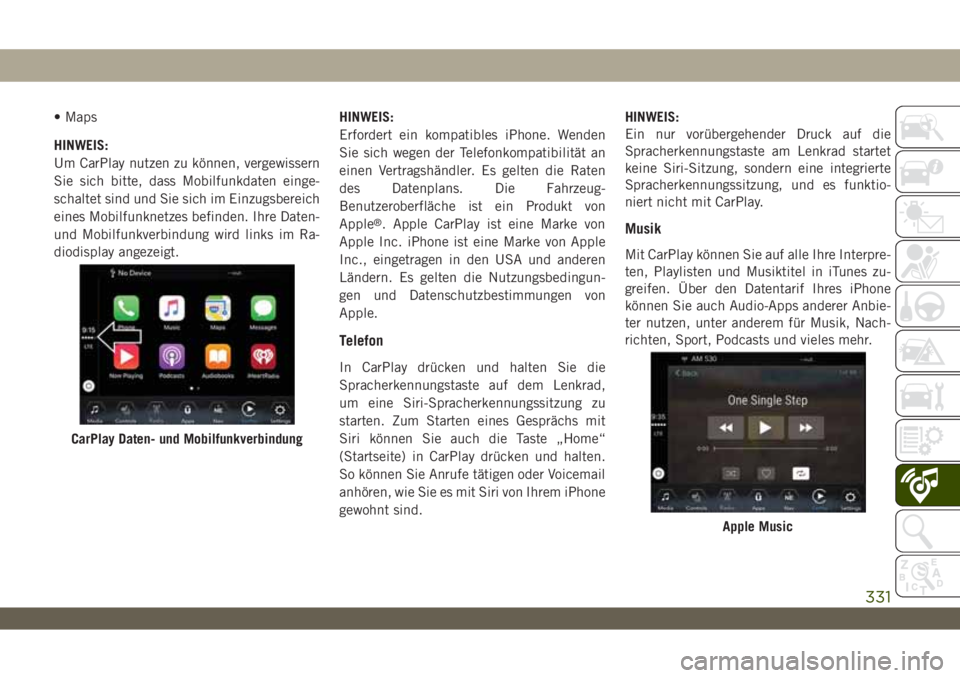
• Maps
HINWEIS:
Um CarPlay nutzen zu können, vergewissern
Sie sich bitte, dass Mobilfunkdaten einge-
schaltet sind und Sie sich im Einzugsbereich
eines Mobilfunknetzes befinden. Ihre Daten-
und Mobilfunkverbindung wird links im Ra-
diodisplay angezeigt.HINWEIS:
Erfordert ein kompatibles iPhone. Wenden
Sie sich wegen der Telefonkompatibilität an
einen Vertragshändler. Es gelten die Raten
des Datenplans. Die Fahrzeug-
Benutzeroberfläche ist ein Produkt von
Apple
®. Apple CarPlay ist eine Marke von
Apple Inc. iPhone ist eine Marke von Apple
Inc., eingetragen in den USA und anderen
Ländern. Es gelten die Nutzungsbedingun-
gen und Datenschutzbestimmungen von
Apple.
Telefon
In CarPlay drücken und halten Sie die
Spracherkennungstaste auf dem Lenkrad,
um eine Siri-Spracherkennungssitzung zu
starten. Zum Starten eines Gesprächs mit
Siri können Sie auch die Taste „Home“
(Startseite) in CarPlay drücken und halten.
So können Sie Anrufe tätigen oder Voicemail
anhören, wie Sie es mit Siri von Ihrem iPhone
gewohnt sind.HINWEIS:
Ein nur vorübergehender Druck auf die
Spracherkennungstaste am Lenkrad startet
keine Siri-Sitzung, sondern eine integrierte
Spracherkennungssitzung, und es funktio-
niert nicht mit CarPlay.
Musik
Mit CarPlay können Sie auf alle Ihre Interpre-
ten, Playlisten und Musiktitel in iTunes zu-
greifen. Über den Datentarif Ihres iPhone
können Sie auch Audio-Apps anderer Anbie-
ter nutzen, unter anderem für Musik, Nach-
richten, Sport, Podcasts und vieles mehr.
CarPlay Daten- und Mobilfunkverbindung
Apple Music
331
Page 334 of 396
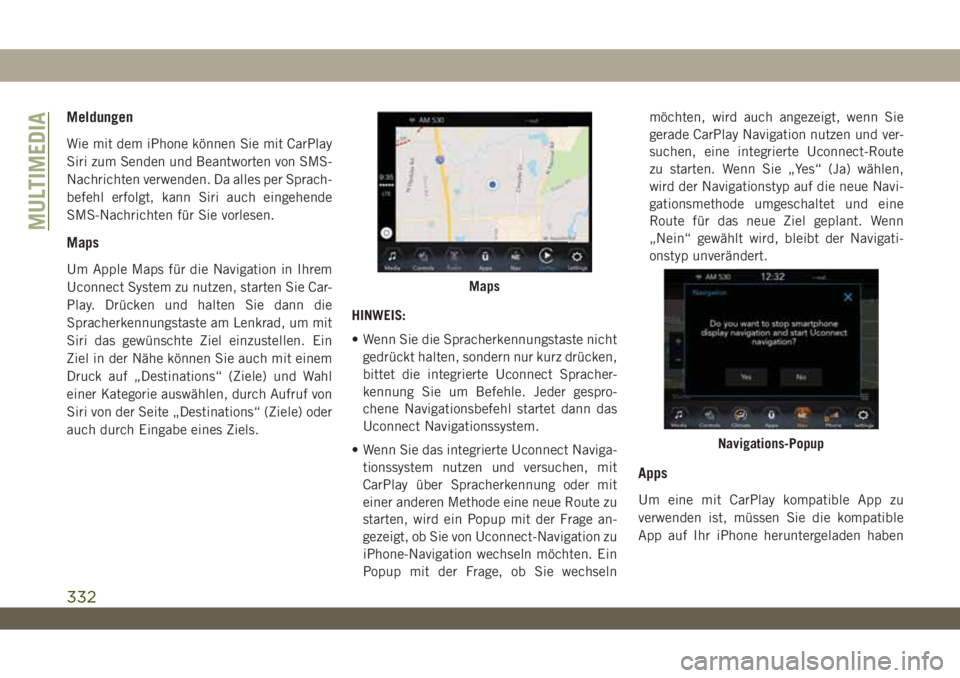
Meldungen
Wie mit dem iPhone können Sie mit CarPlay
Siri zum Senden und Beantworten von SMS-
Nachrichten verwenden. Da alles per Sprach-
befehl erfolgt, kann Siri auch eingehende
SMS-Nachrichten für Sie vorlesen.
Maps
Um Apple Maps für die Navigation in Ihrem
Uconnect System zu nutzen, starten Sie Car-
Play. Drücken und halten Sie dann die
Spracherkennungstaste am Lenkrad, um mit
Siri das gewünschte Ziel einzustellen. Ein
Ziel in der Nähe können Sie auch mit einem
Druck auf „Destinations“ (Ziele) und Wahl
einer Kategorie auswählen, durch Aufruf von
Siri von der Seite „Destinations“ (Ziele) oder
auch durch Eingabe eines Ziels.HINWEIS:
• Wenn Sie die Spracherkennungstaste nicht
gedrückt halten, sondern nur kurz drücken,
bittet die integrierte Uconnect Spracher-
kennung Sie um Befehle. Jeder gespro-
chene Navigationsbefehl startet dann das
Uconnect Navigationssystem.
• Wenn Sie das integrierte Uconnect Naviga-
tionssystem nutzen und versuchen, mit
CarPlay über Spracherkennung oder mit
einer anderen Methode eine neue Route zu
starten, wird ein Popup mit der Frage an-
gezeigt, ob Sie von Uconnect-Navigation zu
iPhone-Navigation wechseln möchten. Ein
Popup mit der Frage, ob Sie wechselnmöchten, wird auch angezeigt, wenn Sie
gerade CarPlay Navigation nutzen und ver-
suchen, eine integrierte Uconnect-Route
zu starten. Wenn Sie „Yes“ (Ja) wählen,
wird der Navigationstyp auf die neue Navi-
gationsmethode umgeschaltet und eine
Route für das neue Ziel geplant. Wenn
„Nein“ gewählt wird, bleibt der Navigati-
onstyp unverändert.
Apps
Um eine mit CarPlay kompatible App zu
verwenden ist, müssen Sie die kompatible
App auf Ihr iPhone heruntergeladen haben
Maps
Navigations-Popup
MULTIMEDIA
332
Page 335 of 396
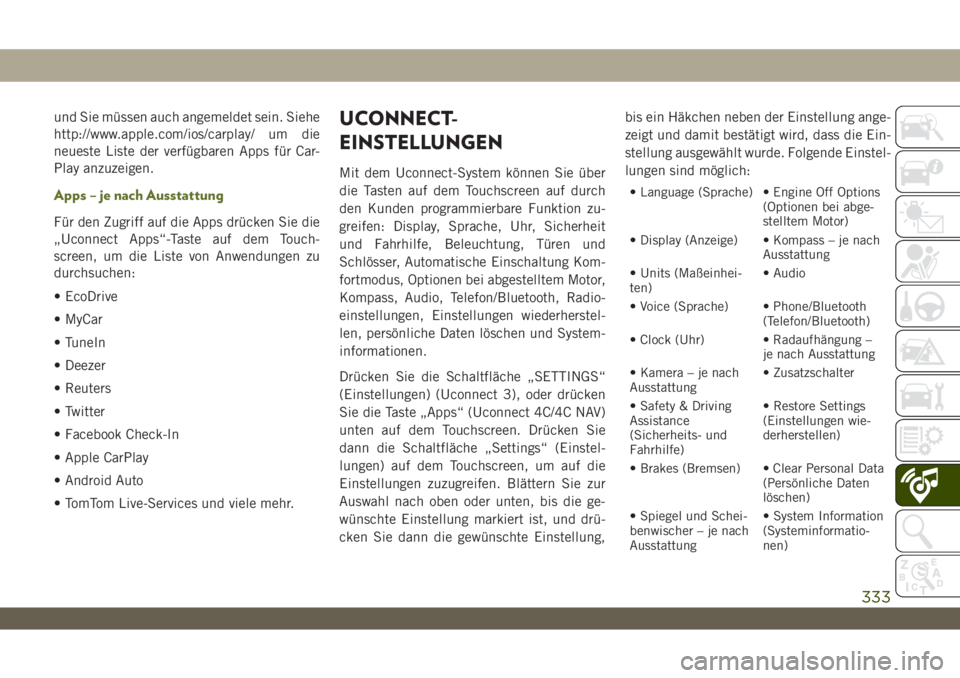
und Sie müssen auch angemeldet sein. Siehe
http://www.apple.com/ios/carplay/ um die
neueste Liste der verfügbaren Apps für Car-
Play anzuzeigen.
Apps – je nach Ausstattung
Für den Zugriff auf die Apps drücken Sie die
„Uconnect Apps“-Taste auf dem Touch-
screen, um die Liste von Anwendungen zu
durchsuchen:
• EcoDrive
• MyCar
• TuneIn
• Deezer
• Reuters
• Twitter
• Facebook Check-In
• Apple CarPlay
• Android Auto
• TomTom Live-Services und viele mehr.
UCONNECT-
EINSTELLUNGEN
Mit dem Uconnect-System können Sie über
die Tasten auf dem Touchscreen auf durch
den Kunden programmierbare Funktion zu-
greifen: Display, Sprache, Uhr, Sicherheit
und Fahrhilfe, Beleuchtung, Türen und
Schlösser, Automatische Einschaltung Kom-
fortmodus, Optionen bei abgestelltem Motor,
Kompass, Audio, Telefon/Bluetooth, Radio-
einstellungen, Einstellungen wiederherstel-
len, persönliche Daten löschen und System-
informationen.
Drücken Sie die Schaltfläche „SETTINGS“
(Einstellungen) (Uconnect 3), oder drücken
Sie die Taste „Apps“ (Uconnect 4C/4C NAV)
unten auf dem Touchscreen. Drücken Sie
dann die Schaltfläche „Settings“ (Einstel-
lungen) auf dem Touchscreen, um auf die
Einstellungen zuzugreifen. Blättern Sie zur
Auswahl nach oben oder unten, bis die ge-
wünschte Einstellung markiert ist, und drü-
cken Sie dann die gewünschte Einstellung,bis ein Häkchen neben der Einstellung ange-
zeigt und damit bestätigt wird, dass die Ein-
stellung ausgewählt wurde. Folgende Einstel-
lungen sind möglich:
• Language (Sprache) • Engine Off Options
(Optionen bei abge-
stelltem Motor)
• Display (Anzeige) • Kompass – je nach
Ausstattung
• Units (Maßeinhei-
ten)• Audio
• Voice (Sprache) • Phone/Bluetooth
(Telefon/Bluetooth)
• Clock (Uhr) • Radaufhängung –
je nach Ausstattung
• Kamera – je nach
Ausstattung• Zusatzschalter
• Safety & Driving
Assistance
(Sicherheits- und
Fahrhilfe)• Restore Settings
(Einstellungen wie-
derherstellen)
• Brakes (Bremsen) • Clear Personal Data
(Persönliche Daten
löschen)
• Spiegel und Schei-
benwischer – je nach
Ausstattung• System Information
(Systeminformatio-
nen)
333
Page 345 of 396
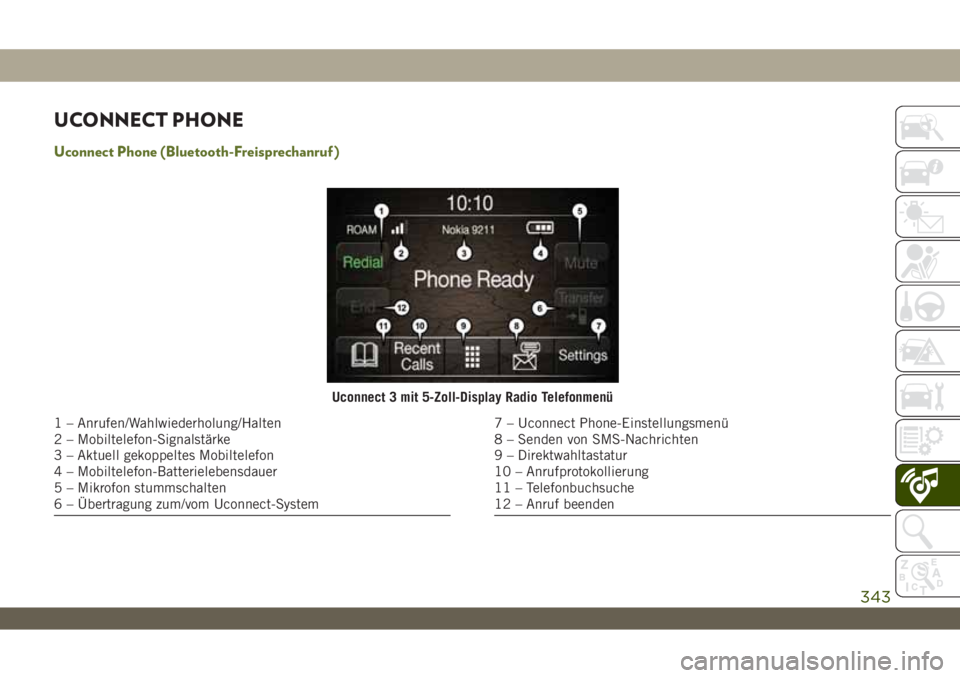
UCONNECT PHONE
Uconnect Phone (Bluetooth-Freisprechanruf )
Uconnect 3 mit 5-Zoll-Display Radio Telefonmenü
1 – Anrufen/Wahlwiederholung/Halten
2 – Mobiltelefon-Signalstärke
3 – Aktuell gekoppeltes Mobiltelefon
4 – Mobiltelefon-Batterielebensdauer
5 – Mikrofon stummschalten
6 – Übertragung zum/vom Uconnect-System7 – Uconnect Phone-Einstellungsmenü
8 – Senden von SMS-Nachrichten
9 – Direktwahltastatur
10 – Anrufprotokollierung
11 – Telefonbuchsuche
12 – Anruf beenden
343
Page 348 of 396
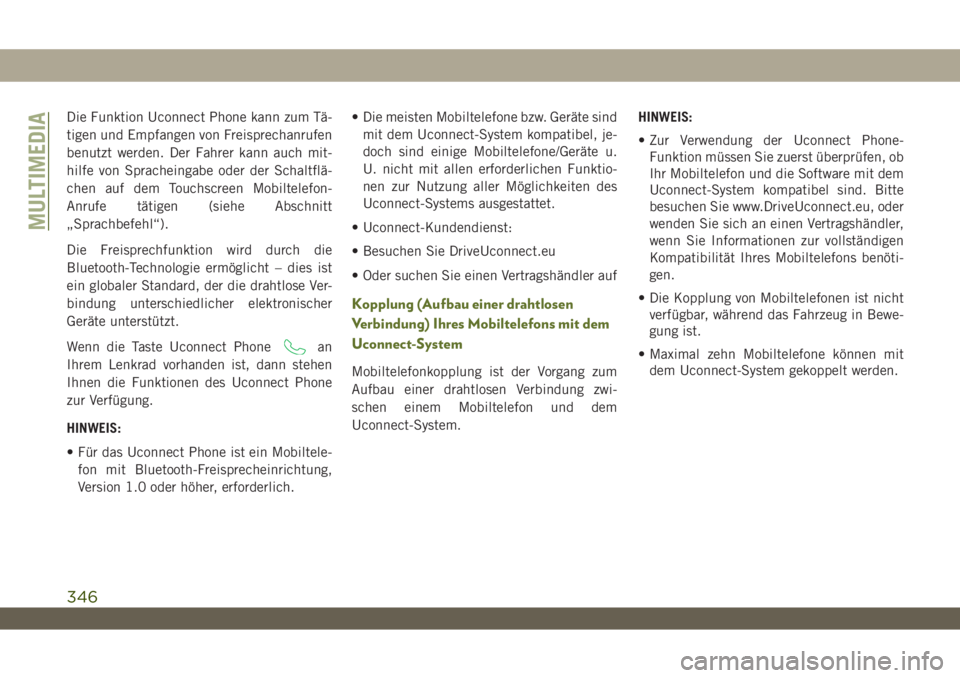
Die Funktion Uconnect Phone kann zum Tä-
tigen und Empfangen von Freisprechanrufen
benutzt werden. Der Fahrer kann auch mit-
hilfe von Spracheingabe oder der Schaltflä-
chen auf dem Touchscreen Mobiltelefon-
Anrufe tätigen (siehe Abschnitt
„Sprachbefehl“).
Die Freisprechfunktion wird durch die
Bluetooth-Technologie ermöglicht – dies ist
ein globaler Standard, der die drahtlose Ver-
bindung unterschiedlicher elektronischer
Geräte unterstützt.
Wenn die Taste Uconnect Phone
an
Ihrem Lenkrad vorhanden ist, dann stehen
Ihnen die Funktionen des Uconnect Phone
zur Verfügung.
HINWEIS:
• Für das Uconnect Phone ist ein Mobiltele-
fon mit Bluetooth-Freisprecheinrichtung,
Version 1.0 oder höher, erforderlich.• Die meisten Mobiltelefone bzw. Geräte sind
mit dem Uconnect-System kompatibel, je-
doch sind einige Mobiltelefone/Geräte u.
U. nicht mit allen erforderlichen Funktio-
nen zur Nutzung aller Möglichkeiten des
Uconnect-Systems ausgestattet.
• Uconnect-Kundendienst:
• Besuchen Sie DriveUconnect.eu
• Oder suchen Sie einen Vertragshändler auf
Kopplung (Aufbau einer drahtlosen
Verbindung) Ihres Mobiltelefons mit dem
Uconnect-System
Mobiltelefonkopplung ist der Vorgang zum
Aufbau einer drahtlosen Verbindung zwi-
schen einem Mobiltelefon und dem
Uconnect-System.HINWEIS:
• Zur Verwendung der Uconnect Phone-
Funktion müssen Sie zuerst überprüfen, ob
Ihr Mobiltelefon und die Software mit dem
Uconnect-System kompatibel sind. Bitte
besuchen Sie www.DriveUconnect.eu, oder
wenden Sie sich an einen Vertragshändler,
wenn Sie Informationen zur vollständigen
Kompatibilität Ihres Mobiltelefons benöti-
gen.
• Die Kopplung von Mobiltelefonen ist nicht
verfügbar, während das Fahrzeug in Bewe-
gung ist.
• Maximal zehn Mobiltelefone können mit
dem Uconnect-System gekoppelt werden.
MULTIMEDIA
346
Page 349 of 396
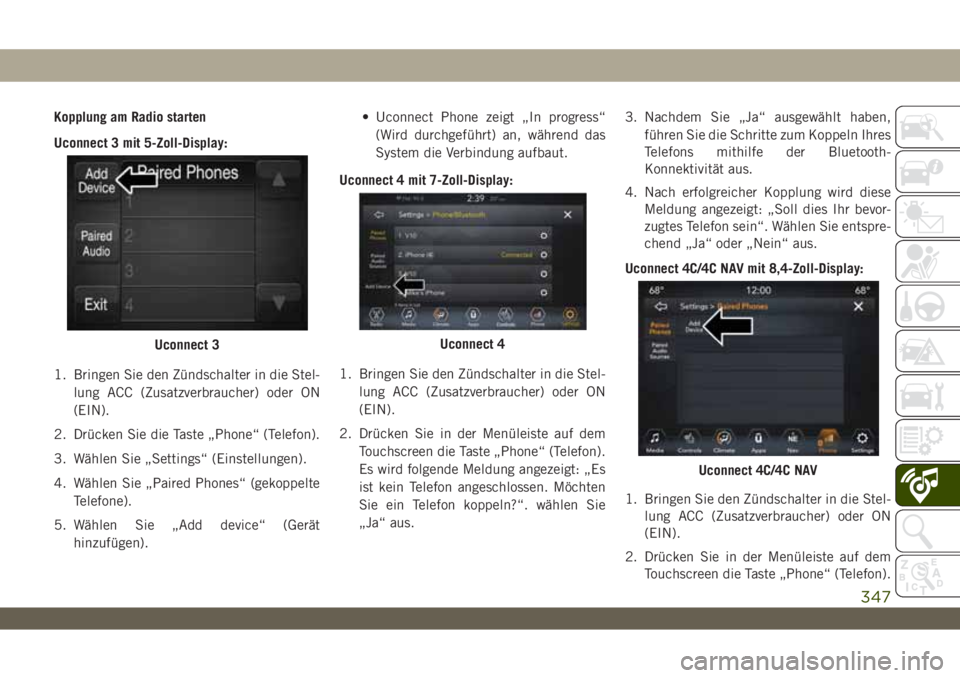
Kopplung am Radio starten
Uconnect 3 mit 5-Zoll-Display:
1. Bringen Sie den Zündschalter in die Stel-
lung ACC (Zusatzverbraucher) oder ON
(EIN).
2. Drücken Sie die Taste „Phone“ (Telefon).
3. Wählen Sie „Settings“ (Einstellungen).
4. Wählen Sie „Paired Phones“ (gekoppelte
Telefone).
5. Wählen Sie „Add device“ (Gerät
hinzufügen).• Uconnect Phone zeigt „In progress“
(Wird durchgeführt) an, während das
System die Verbindung aufbaut.
Uconnect 4 mit 7-Zoll-Display:
1. Bringen Sie den Zündschalter in die Stel-
lung ACC (Zusatzverbraucher) oder ON
(EIN).
2. Drücken Sie in der Menüleiste auf dem
Touchscreen die Taste „Phone“ (Telefon).
Es wird folgende Meldung angezeigt: „Es
ist kein Telefon angeschlossen. Möchten
Sie ein Telefon koppeln?“. wählen Sie
„Ja“ aus.3. Nachdem Sie „Ja“ ausgewählt haben,
führen Sie die Schritte zum Koppeln Ihres
Telefons mithilfe der Bluetooth-
Konnektivität aus.
4. Nach erfolgreicher Kopplung wird diese
Meldung angezeigt: „Soll dies Ihr bevor-
zugtes Telefon sein“. Wählen Sie entspre-
chend „Ja“ oder „Nein“ aus.
Uconnect 4C/4C NAV mit 8,4-Zoll-Display:
1. Bringen Sie den Zündschalter in die Stel-
lung ACC (Zusatzverbraucher) oder ON
(EIN).
2. Drücken Sie in der Menüleiste auf dem
Touchscreen die Taste „Phone“ (Telefon).
Uconnect 3Uconnect 4
Uconnect 4C/4C NAV
347
Page 350 of 396
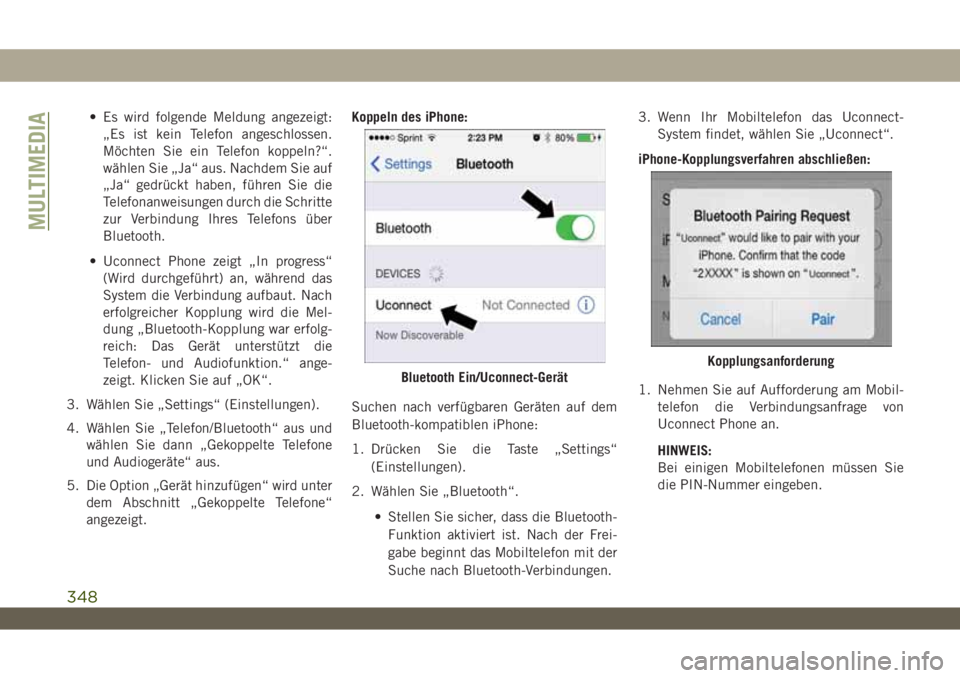
• Es wird folgende Meldung angezeigt:
„Es ist kein Telefon angeschlossen.
Möchten Sie ein Telefon koppeln?“.
wählen Sie „Ja“ aus. Nachdem Sie auf
„Ja“ gedrückt haben, führen Sie die
Telefonanweisungen durch die Schritte
zur Verbindung Ihres Telefons über
Bluetooth.
• Uconnect Phone zeigt „In progress“
(Wird durchgeführt) an, während das
System die Verbindung aufbaut. Nach
erfolgreicher Kopplung wird die Mel-
dung „Bluetooth-Kopplung war erfolg-
reich: Das Gerät unterstützt die
Telefon- und Audiofunktion.“ ange-
zeigt. Klicken Sie auf „OK“.
3. Wählen Sie „Settings“ (Einstellungen).
4. Wählen Sie „Telefon/Bluetooth“ aus und
wählen Sie dann „Gekoppelte Telefone
und Audiogeräte“ aus.
5. Die Option „Gerät hinzufügen“ wird unter
dem Abschnitt „Gekoppelte Telefone“
angezeigt.Koppeln des iPhone:
Suchen nach verfügbaren Geräten auf dem
Bluetooth-kompatiblen iPhone:
1. Drücken Sie die Taste „Settings“
(Einstellungen).
2. Wählen Sie „Bluetooth“.
• Stellen Sie sicher, dass die Bluetooth-
Funktion aktiviert ist. Nach der Frei-
gabe beginnt das Mobiltelefon mit der
Suche nach Bluetooth-Verbindungen.3. Wenn Ihr Mobiltelefon das Uconnect-
System findet, wählen Sie „Uconnect“.
iPhone-Kopplungsverfahren abschließen:
1. Nehmen Sie auf Aufforderung am Mobil-
telefon die Verbindungsanfrage von
Uconnect Phone an.
HINWEIS:
Bei einigen Mobiltelefonen müssen Sie
die PIN-Nummer eingeben.
Bluetooth Ein/Uconnect-Gerät
Kopplungsanforderung
MULTIMEDIA
348